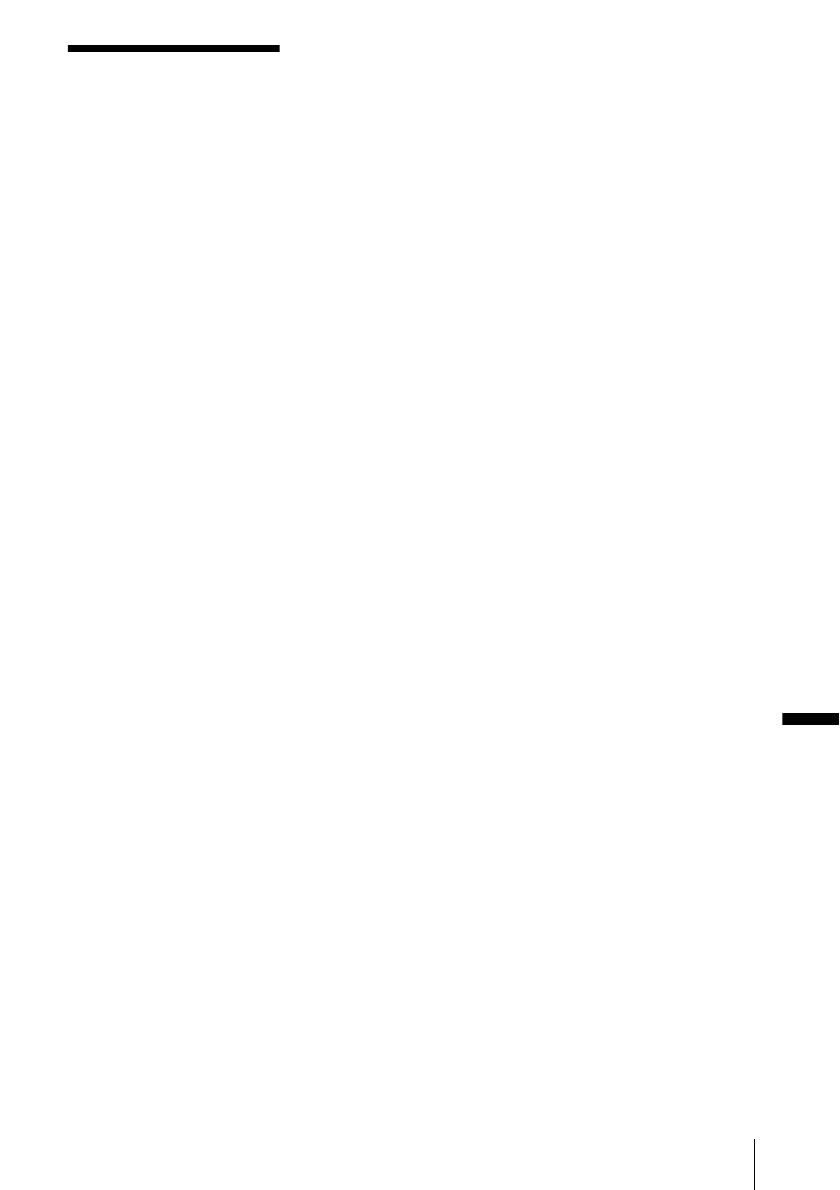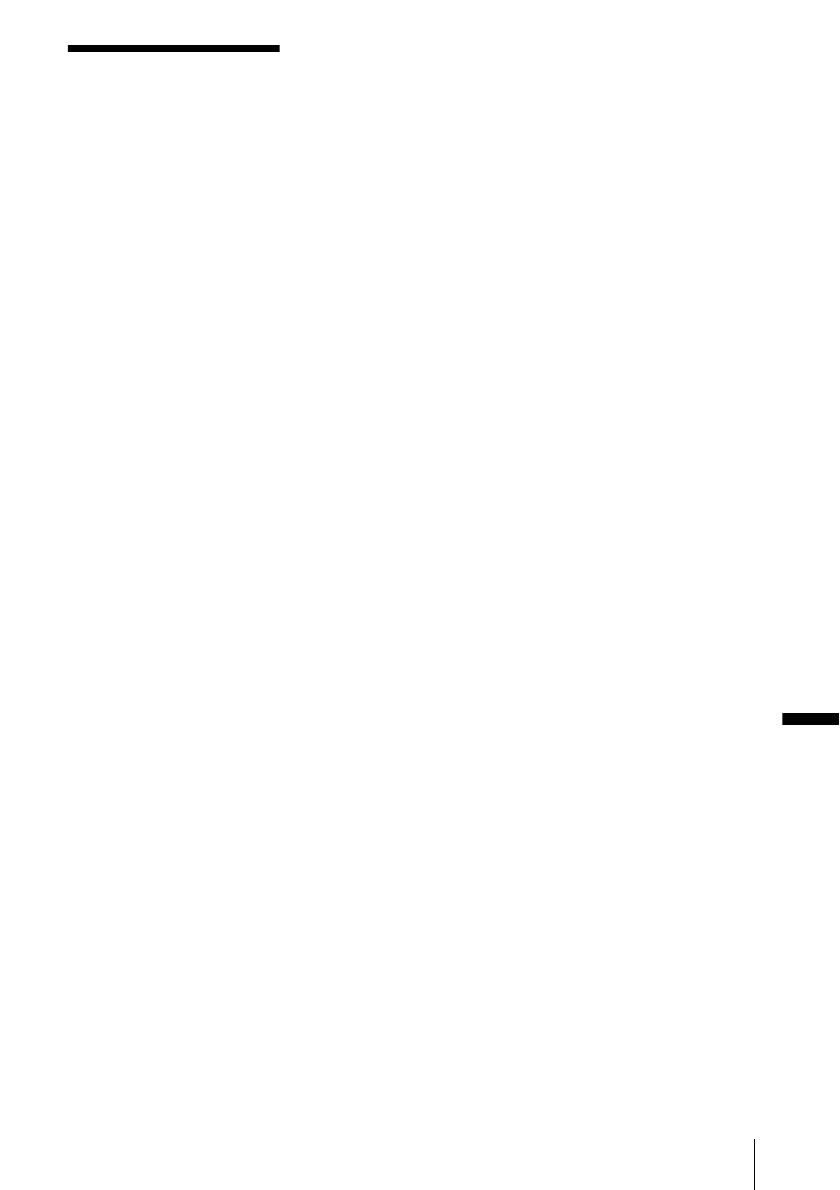
Referencia rápida
Referencia rápida
121
Índice
A
Acceso directo a “Click to
DVD” ..........................85
Adaptador de 21 contactos
.....................................42
Adaptador de ca.................15
Ajuste de la fecha y hora....17
Ajuste de memoria en cero
.....................................42
Ajuste del reloj
(AJ. RELOJ)..........17, 59
Ajuste del visor..................16
Ayuda en línea.............83, 84
B
BACK LIGHT ...................28
Batería
Batería .........................12
Indicador de tiempo de
batería restante....105
Información de la batería
..............................13
Tiempo de batería restante
..............................22
Brillo de la pantalla LCD
(BRILLO LCD)...........16
BURN DVD/VCD .....85, 116
Búsqueda de fechas............43
Búsqueda de fotografías.....43
Búsqueda de imágenes.......37
C
Cabezal de vídeo..............108
Cable de conexión de A/V
.........................41, 64, 65
Cable i.LINK ...65, 73, 78, 85
Cable USB .........................78
Capacidad de grabación
Pantalla........................22
RESTAN .....................57
Carga completa..................12
Carga de la batería
Batería .........................12
Batería recargable
preinstalada.........110
Casete limpiador..............109
CD-ROM...........................78
Cinta con pista de sonido dual
....................................53
Código de datos
(CÓD. DATOS)....39, 61
Código de tiempo ..............22
COLOR LCD ....................55
Condensación de humedad
..................................108
Contador de cinta...............22
CONTR REM....................62
Contraluz LCD
(ILUM LCD) ..............55
Copia .................................64
Correa de la empuñadura.....3
D
DirectX 9.0c ......................82
DNR...................................54
E
Easy Dubbing....................67
Easy Handycam...........27, 38
Edición digital de programas
(EDIC VÍDEO)...........72
EDITAR ............................53
Efectos de imagen
(EFECTO IMG)..........47
Emisor de rayos infrarrojos
..............................67, 73
END SEARCH..................34
Enfoque .............................30
Estéreo.........................21, 42
EXP AUT PR ....................46
Exploración con salto........37
Exploración de fotografías
....................................44
Exposición.........................28
F
FADER..............................31
FECHA AUTO..................59
Fecha/hora.........................39
Flujo USB
(USB STREAM).........59
Función de apagado
automático
(APAG. AUTO)..........62
FUNDIDO BLANCO........31
FUNDIDO MONOTONO
.................................... 31
FUNDIDO MOSAICO..... 31
FUNDIDO NEGRO.......... 31
FUNDIDO RAYAS.......... 31
G
Grabación a intervalos
(GRAB INTER) ......... 58
Grabación de fotogramas
(GRAB FOTOG)........ 57
Grabación de fotos en cinta
.................................... 26
Gran angular
Consulte Zoom
H
HORA INTER .................. 61
I
i.LINK............................. 106
Idioma
(LANGUAGE)..... 19, 60
ImageMixer VCD2 ........... 80
Indicador de grabación
(LÁMP GRAB).......... 62
Indicadores de
advertencia ................. 99
Batería “InfoLITHIUM”
.................................. 104
Instalar............................... 80
Interfaz DV ....................... 85
L
Lengüeta de protección contra
escritura.................... 103
LP (reproducción de larga
duración)
Consulte Modo de
grabación (MOD
GRAB)
Luz incorporada ................ 24
M
Macintosh.................... 79, 83
Mando a distancia........... 118
Manual de inicio ......... 79, 80
Mensajes de advertencia
.................................. 100
,continúa